这篇文章主要介绍“CSS如何使用relative属性实现相对定位”的相关知识,小编通过实际案例向大家展示操作过程,操作方法简单快捷,实用性强,希望这篇“CSS如何使用relative属性实现相对定位”文章能帮助大家解决问题。
CSS relative相对定位
设置为相对定位的元素框会偏移某个距离。元素仍然保持其未定位前的形状,它原本所占的空间仍保留。
CSS 相对定位
相对定位是一个非常容易掌握的概念。如果对一个元素进行相对定位,它将出现在它所在的位置上。然后,可以通过设置垂直或水平位置,让这个元素“相对于”它的起点进行移动。
如果将 top 设置为 20px,那么框将在原位置顶部下面 20 像素的地方。如果 left 设置为 30 像素,那么会在元素左边创建 30 像素的空间,也就是将元素向右移动。
#box_relative { position: relative; left: 30px; top: 20px; }如下图所示:
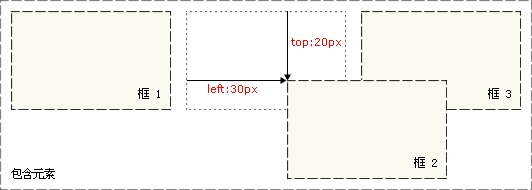
注意,在使用相对定位时,无论是否进行移动,元素仍然占据原来的空间。因此,移动元素会导致它覆盖其它框。
CSS 相对定位实例
<html> <head> <style type="text/CSS"> h3.pos_left { position:relative; left:-20px } h3.pos_right { position:relative; left:20px } </style> </head> <body> <h3>这是位于正常位置的</h3> <h3 class="pos_left">这个相对于其正常位置向左移动</h3> <h3 class="pos_right">这个相对于其正常位置向右移动</h3> <p>相对定位会按照元素的原始位置对该元素进行移动。</p> <p>样式 "left:-20px" 从元素的原始左侧位置减去 20 像素。 </p> <p>样式 "left:20px" 向元素的原始左侧位置增加 20 像素。 </p> </body> </html>css的三种引入方式
1.行内样式,最直接最简单的一种,直接对HTML标签使用style=""。
2.内嵌样式,就是将CSS代码写在之间,并且用进行声明。
外部样式,其中链接样式是使用频率最高,最实用的样式,只需要在之间加上就可以了。其次就是导入样式,导入样式和链接样式比较相似,采用@import样式导入CSS样式表,不建议使用。
关于“CSS如何使用relative属性实现相对定位”的内容就介绍到这里了,感谢大家的阅读。如果想了解更多行业相关的知识,可以关注编程网行业资讯频道,小编每天都会为大家更新不同的知识点。





